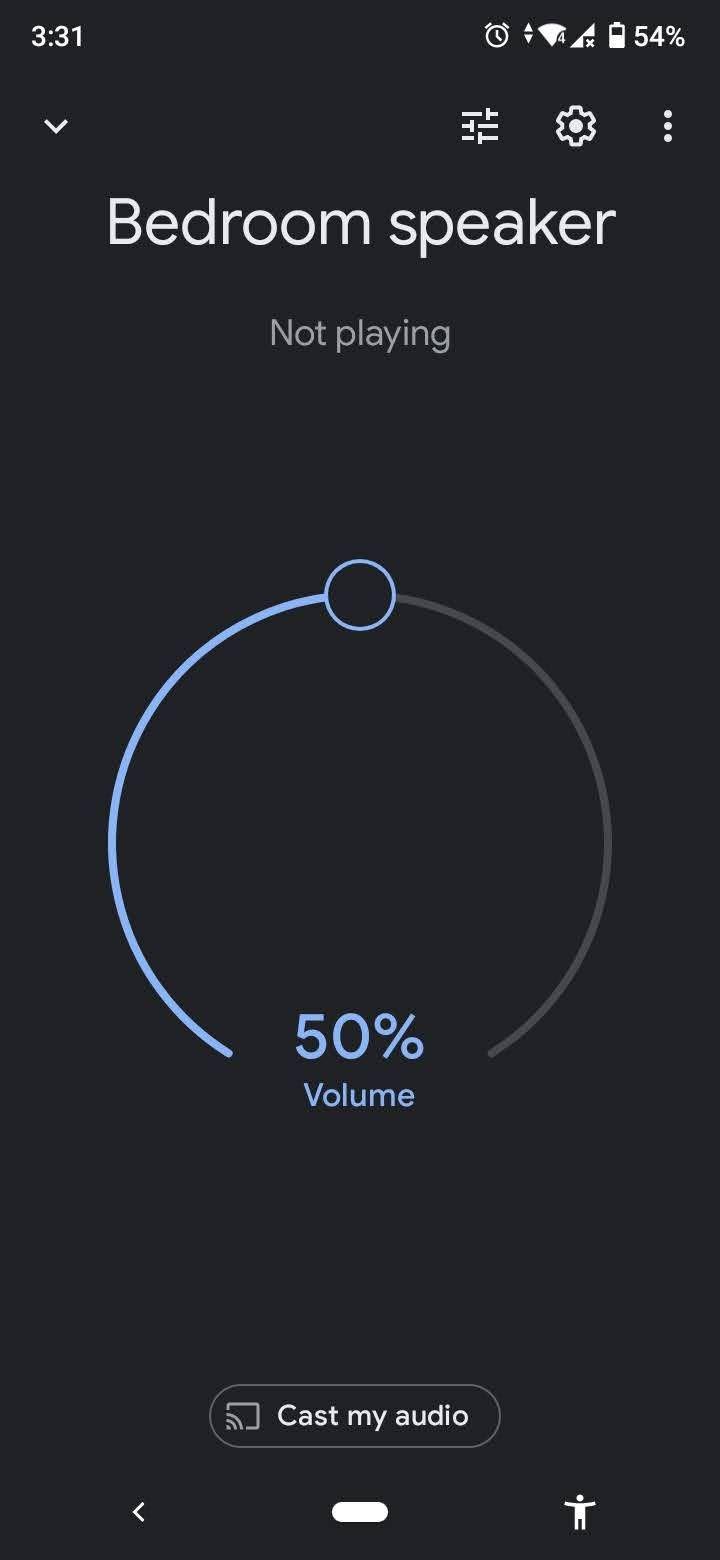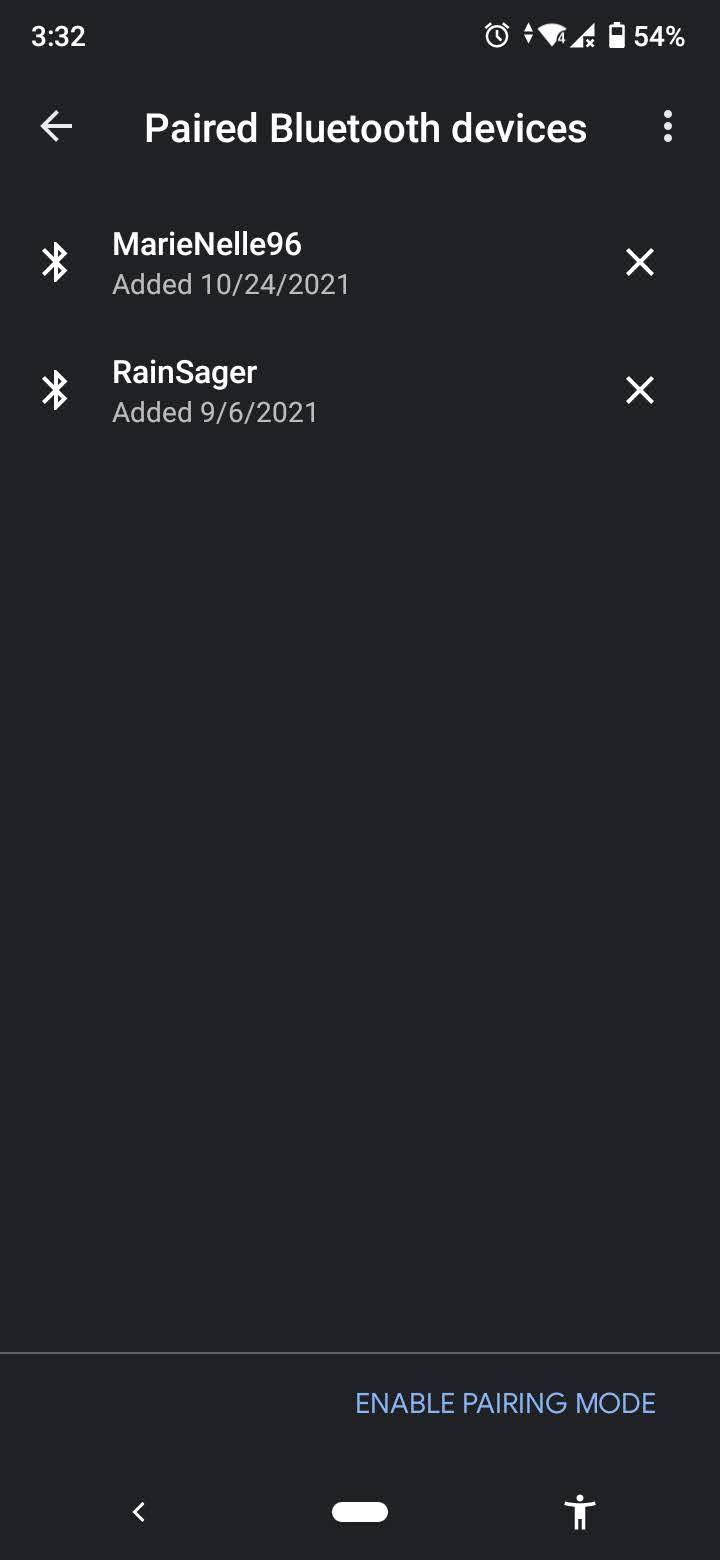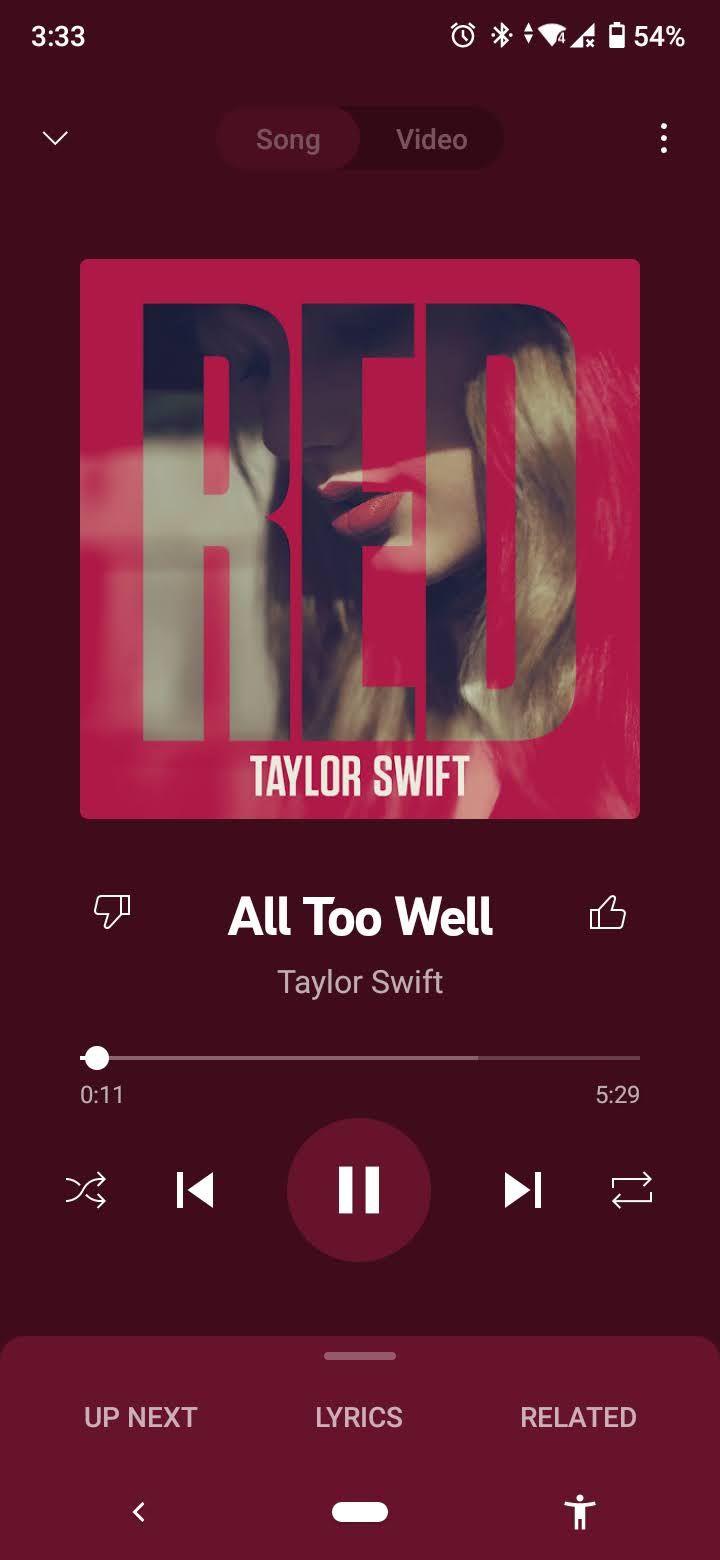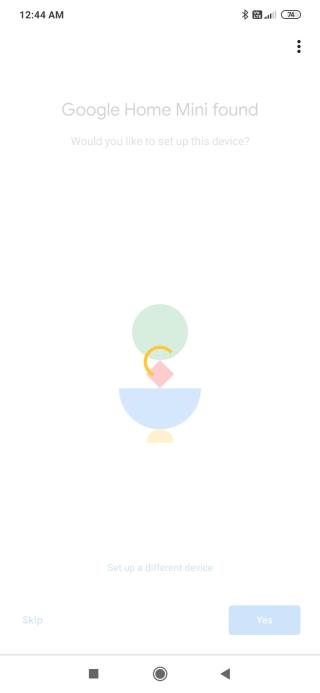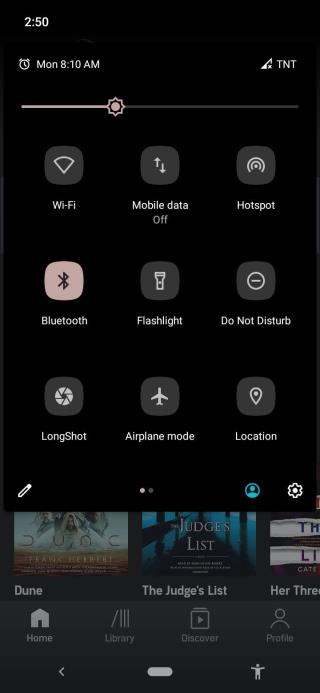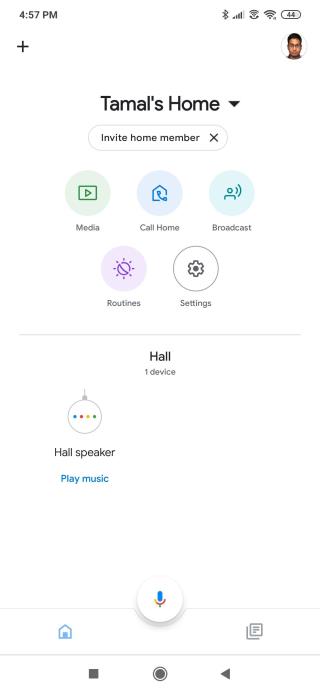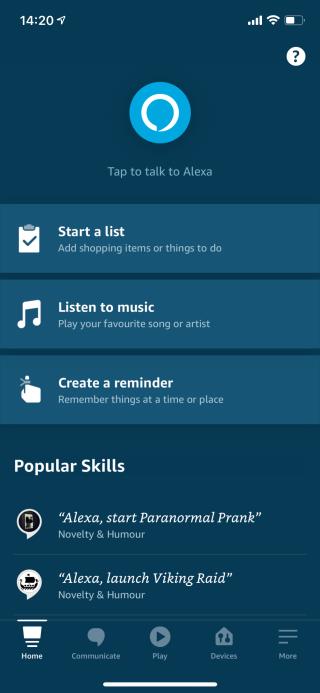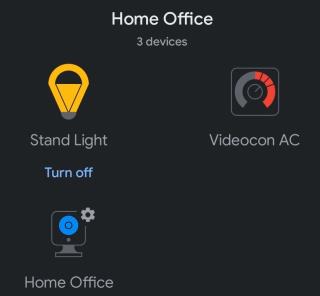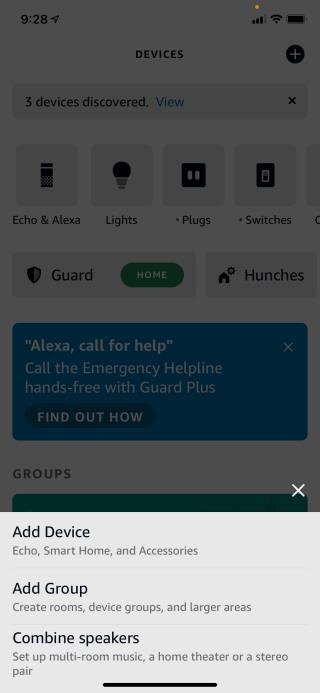หากคุณเป็นเจ้าของ Google Home หรือลำโพง Google Nest คุณรู้อยู่แล้วว่าคุณไม่สามารถเล่น YouTube Music บนลำโพงได้ฟรี
เว้นแต่คุณจะอาศัยอยู่ในบางประเทศ เช่น สหรัฐอเมริกา แคนาดา เม็กซิโก และญี่ปุ่น คุณต้องมีบัญชีพรีเมียมเพื่อใช้บริการกับวิทยากรของคุณ
โชคดีสำหรับคุณ เรามีวิธีแก้ปัญหาที่ง่ายและรวดเร็วที่จะช่วยให้คุณเพลิดเพลินกับเพลงโปรดบน YouTube Music ทางลำโพงได้โดยไม่ต้องใช้เงินแม้แต่บาทเดียว
วิธีเล่นเพลง YouTube จากสมาร์ทโฟนของคุณผ่าน Bluetooth
กุญแจสำคัญในการเล่น YouTube Music บนลำโพงอัจฉริยะคือบลูทูธ สิ่งที่คุณต้องทำคือจับคู่โทรศัพท์กับลำโพงที่คุณเลือก และคุณสามารถเริ่มเพลิดเพลินกับเพลง YouTube Music ที่มีโฆษณาสนับสนุนได้ฟรี
ในการเริ่มต้น ให้เปิดแอป Google Home บนอุปกรณ์ AndroidหรือiOS ของคุณ ในหน้าจอหลัก คุณจะเห็นไอคอนสำหรับอุปกรณ์ต่างๆ ที่คุณเชื่อมต่อกับ Google Home เลือกไอคอนของลำโพง Google Home หรือ Nest ที่คุณต้องการใช้
ในหน้าจอถัดไป ให้คลิกที่ไอคอนรูปเฟืองที่มุมบนขวา ซึ่งจะนำคุณไปยังหน้าจอการตั้งค่าของผู้พูด นำทางไปยังส่วนชื่อคุณลักษณะของอุปกรณ์และแตะบนเครื่องเสียง> อุปกรณ์บลูทู ธ คู่> เปิดใช้งานโหมดการจับคู่
ออกจากแอป Google Home แล้วเปิดส่วนการจับคู่บลูทูธในแอปการตั้งค่า คุณสามารถจับคู่โทรศัพท์กับลำโพงอัจฉริยะได้ที่นี่
หากจับคู่สำเร็จ คุณจะได้ยินเสียงจากลำโพง ตอนนี้คุณเปิดแอป YouTube Music เพื่อเล่นเพลงโปรดได้แล้ว
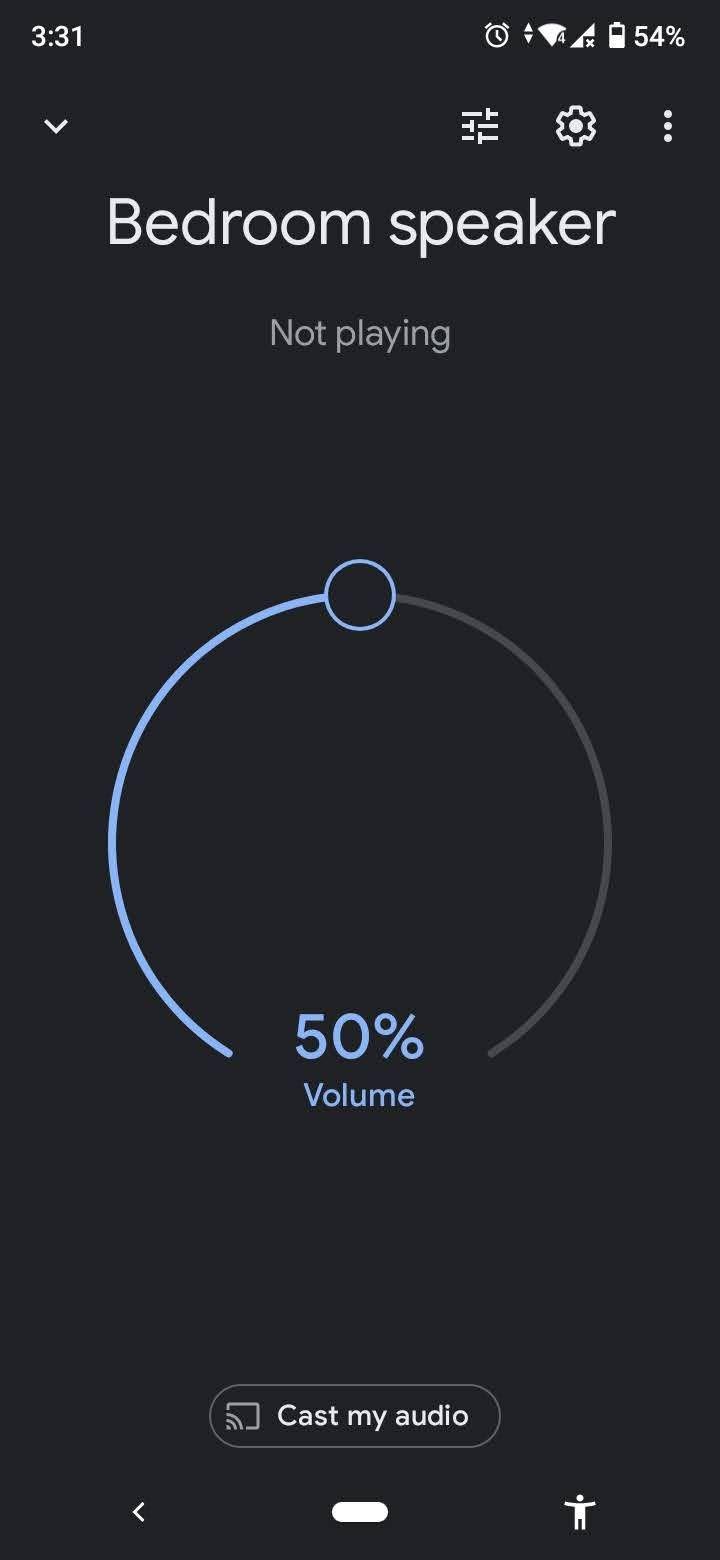
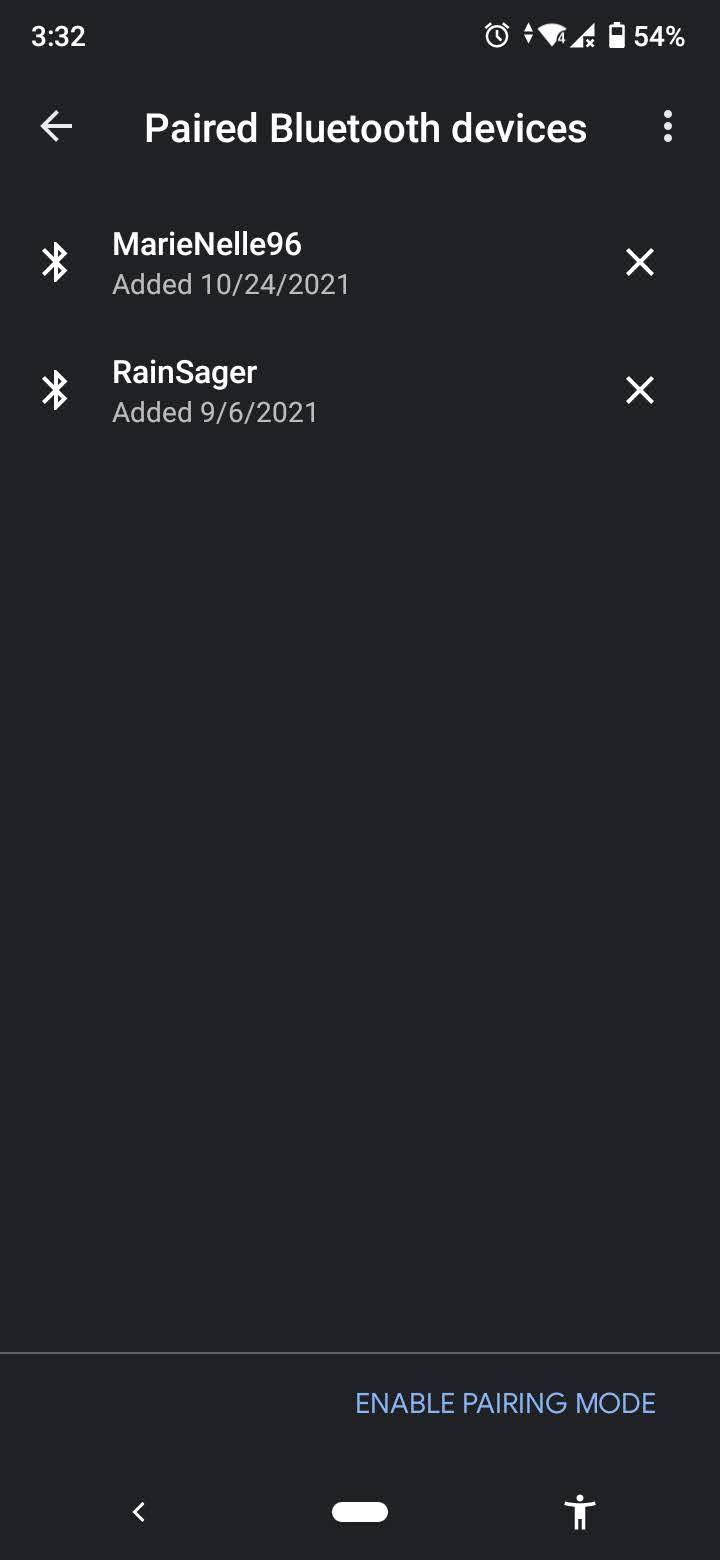
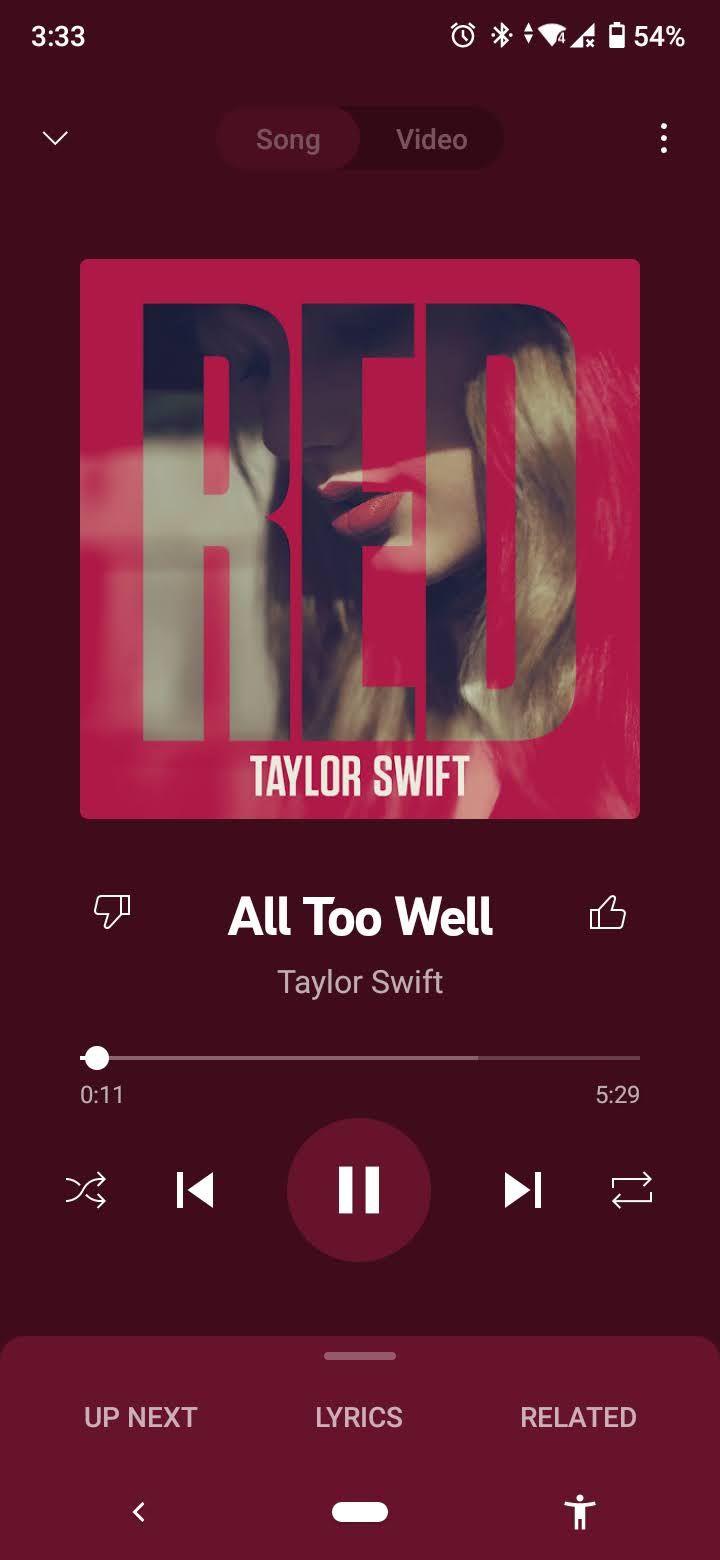
วิธีเล่นเพลง YouTube จากพีซีของคุณผ่าน Bluetooth และ Cast
หากคุณต้องการเล่นเพลง YouTube Music จากคอมพิวเตอร์เดสก์ท็อปหรือแล็ปท็อป คุณยังคงใช้วิธีบลูทูธได้ เพียงพูดว่า “Ok Google จับคู่บลูทูธ” จากนั้น Google Assistant จะพูดประมาณว่า “รับทราบ หากต้องการเชื่อมต่อ ให้เปิดการตั้งค่า Bluetooth และค้นหาอุปกรณ์ที่ชื่อ (ชื่อลำโพงอัจฉริยะของคุณ)”
จากนั้นไปที่การตั้งค่า Bluetooth ของคอมพิวเตอร์และจับคู่คอมพิวเตอร์กับลำโพง จากนั้นคุณสามารถเริ่มเล่นเพลงได้จากเว็บไซต์ YouTube Music
อีกวิธีหนึ่งที่คุณสามารถลองได้คือผ่านการแคสต์จากเบราว์เซอร์ Chrome โดยทำตามขั้นตอนต่อไปนี้:
- เชื่อมต่อพีซีของคุณกับเครือข่าย Wi-Fiที่ลำโพงของคุณใช้
- ลงชื่อเข้าใช้เว็บไซต์ YouTube Music ใน Chrome
- เลือกเพลงที่คุณต้องการเล่น
- คลิกขวาที่พื้นที่ว่างบนหน้าต่างและคลิกCast
- เลือกลำโพงของคุณจากหน้าต่างป๊อปอัปขนาดเล็ก
- กดปุ่มเล่นบนเพลงและเพลิดเพลินกับเสียงเพลงของคุณ

เพลิดเพลินกับเพลง YouTube ฟรีบน Google Smart Speaker
แม้ว่า YouTube Music จะพร้อมใช้งานในอุปกรณ์ที่เปิดใช้งาน Google Assistant แต่ก็ไม่ได้ใช้งานฟรีสำหรับทุกคน
โชคดีที่คุณสามารถหลีกเลี่ยงสถานการณ์ที่กลืนไม่เข้าคายไม่ออกนี้โดยใช้วิธีการข้างต้น